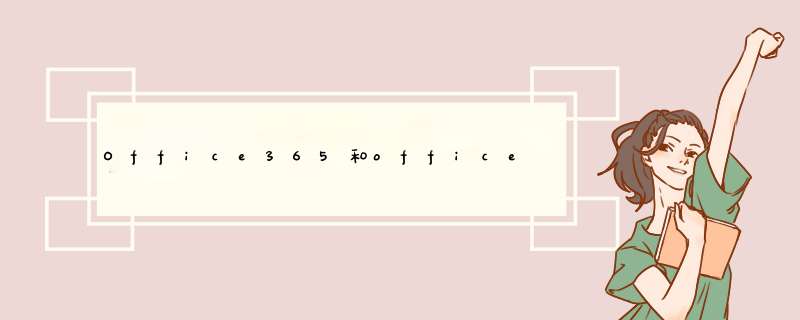
根据官方介绍,全新Office 2019整合了过去三年里Office 365的各项功能,包括Word、Excel、PowerPoint、Outlook、Project、Visio、Access和Publisher。目前该套装有两种销售模式,一种是Office 365订阅(本站有售,见网站右侧边栏),另一种是单独购买。该怎么将Office365转换为office2019呢?下面我们就来看看详细的教程。
- 软件名称:
- Microsoft office 365 永久激活版 64位
- 软件大小:
- 4.6MB
- 更新时间:
- 2020-03-27立即下载
- 软件名称:
- Microsoft Office Pro 2019 正式版 简体中文专业版(附批量授权版+镜像离线包) 64位
- 软件大小:
- 2.43MB
- 更新时间:
- 2018-09-29立即下载
1、下载好Office Tool Plus.exe工具。我们提供了该工具的免费下载,如图:
- 软件名称:
- Office Tool Plus (自定义安装Office工具) v7.6 绿色免费中文版
- 软件大小:
- 4.82MB
- 更新时间:
- 2020-09-02立即下载
2、打开。如图:
3、选择激活。如图:
4、清除之前的许可证。如图:
5、选择你要转换的版本,比如19转为Office 365。如图:
6、安装即可。如图:
7、此时,打开Office套件,即为Office 365。如图:
总结:
1.先安装工具。
2.利用工具切换证书即可。
office 365升级到office 2019的方法
若您是office365个人版或家庭版订户,现在将可以免重装快速从office2016升级至office2019。由于当前office365已经不再显示office版本号,所以小编一开始还不知道自己软件的版本,目前能确认当前版本office2019的方法是打开powerpoint,然后进入“文件”-“账号”,在“关于Powerpoint”中,可以看到当前版本为“1810”,则为office2019,若您看到的是“1809”或更低版本,则还没升级成功。
以上就是Office365和office2019相互转换的教程,希望大家喜欢,请继续关注脚本之家。
相关推荐:
office2019显示多个激活授权信息怎么解决?
office2019安装后打开变成office2016该怎么办?
Office2019怎么在线安装插件? Office2019工具在线安装技巧
欢迎分享,转载请注明来源:内存溢出

 微信扫一扫
微信扫一扫
 支付宝扫一扫
支付宝扫一扫
评论列表(0条)